Service-Level
Inhalt/Content
Übersicht
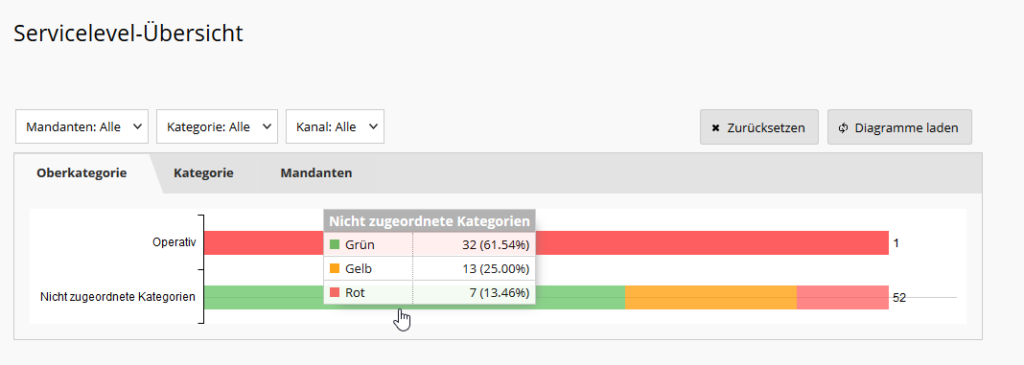
Für jeden Eintrag einer Gruppierungsoption wird ein Balken in voller Breite angezeigt. Dieser besteht aus drei verschiedenfarbigen Bereichen, welche den Servicelevelgrad der enthaltenen Mails in Prozent repräsentieren (Rot/Gelb/Grün). Ein Tooltip mit der entsprechenden Aufteilung in Prozent erscheint, wenn mit der Maus über einen Balken gefahren wird.
Die ausgewerteten Mails können über folgende Filter eingegrenzt werden:
- Mandant
- Kategorien
- Kanal
- Anlass
- Standort
Nachdem die Filterung verändert wurde, müssen die Diagramme über die Schaltfläche Diagramme laden erneut geladen werden.
Das Ergebnis kann auf drei verschiedene Arten gruppiert angezeigt werden:
- Oberkategorie
- Kategorie
- Mandanten
Live
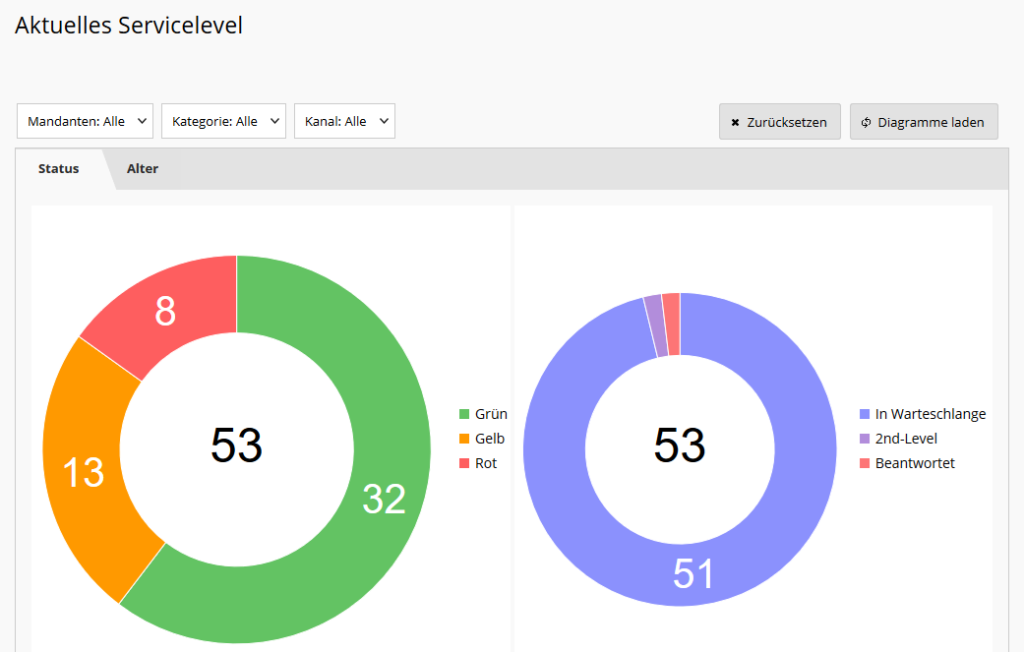
Beim Öffnen werden die Diagramme in einer Donut Form angezeigt. Hierbei repräsentieren Farben die verschiedenen Servicelevel / Status der Mails. Ein Tooltip mit der entsprechenden Aufteilung in Prozent erscheint, wenn mit der Maus über einen Balken gefahren wird.
Drilldown:
Ein Klick auf einen Bereich der Grafik öffnet die Einzelaufstellung aller Mails, die zur Bildung dieses Bereiches geführt haben.
Die in den Grafiken berücksichtigten Mails können über folgende Filter eingegrenzt werden:
- Mandant
- Kategorien
- Kanal
- Anlass
- Standort
Nachdem die Filterung verändert wurde, müssen die Diagramme über die Schaltfläche Diagramme laden erneut geladen werden.
Das aktuelle Servicelevel der berücksichtigten Mails kann auf verschiedene Arten angezeigt werden:
- Status (Kuchendiagramm mit Bereichen für Rot/Gelb/Grün) – siehe Beispiel oben
- Alter (vertikale Balken für die üblichen Servicelevels (<=1h, <=8h, <=24h, <=96h, >96h) ) – siehe auch das Beispiel unten (nicht enthaltene Servicelevel-Bereiche werden ausgeblendet)
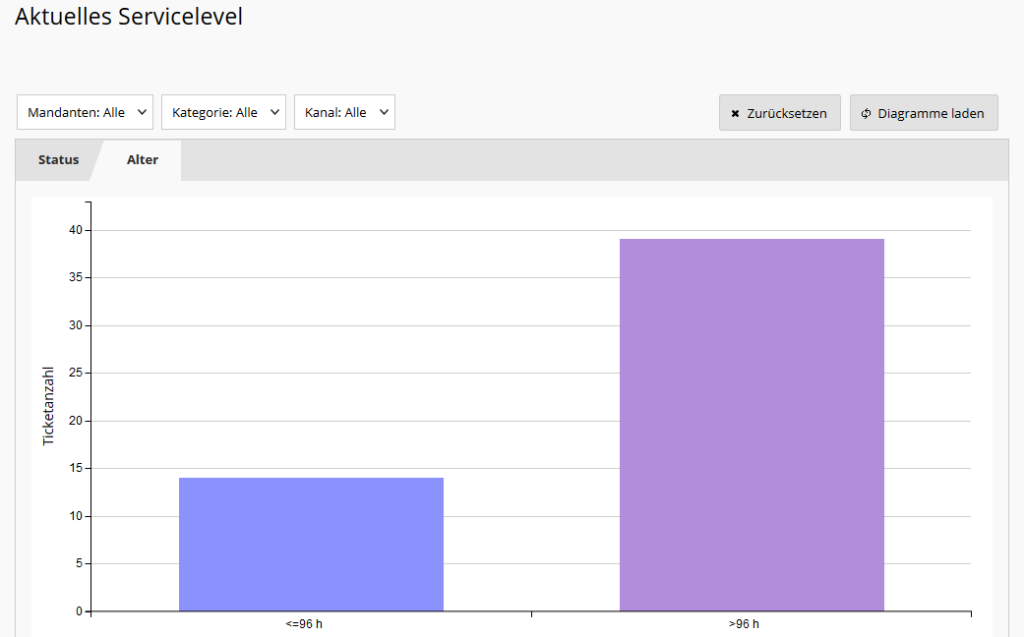
Historisch
Das historische Servicelevel-Diagramm zeigt den Status der offenen Vorgänge in ihrem Servicelevelbereich (Rot/Gelb/Grün) für einen definierbaren Zeitraum an:
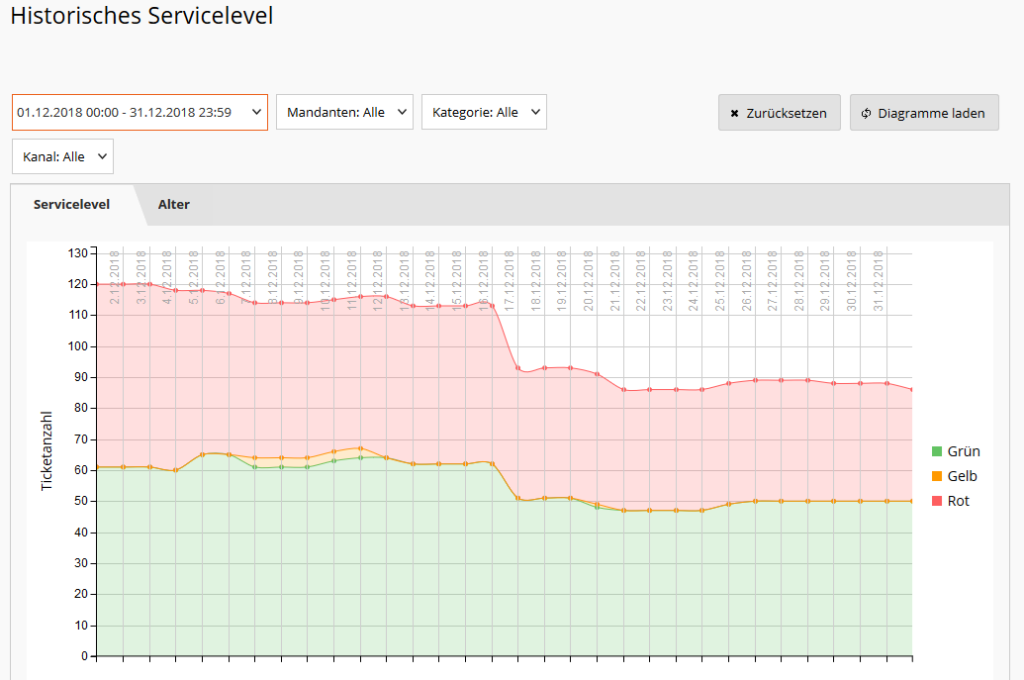
So kann direkt eingesehen werden, an welchem Tag wie viele Mails im Status Rot/Gelb/Grün waren. Durch einen Klick auf den entsprechenden Legendeneintrag lassen sich einzelne Bereiche aus- und wieder einblenden.
Die zu berücksichtigenden Einträge lassen sich wie folgt filtern:
- Datumsbereich (maximal ein Monat)
- Mandant
- Kategorien
- Kanal
- Anlass
- Standort
Nachdem die Filterung verändert wurde, müssen die Diagramme über die Schaltfläche Diagramme laden erneut geladen werden.
Das Servicelevel kann auf verschiedene Arten gruppiert angezeigt werden:
- Status (gestapelte Linien für die Servicelevel-Bereiche Rot/Gelb/Grün) – siehe Beispielgrafik oben
- Alter (gestapelte Linien für die üblichen Servicelevel (<=1h, <=8h, <=24h, <=96h, >96h) ) – siehe auch das Beispiel unten
